Günümüz dünyasında, verileri farklı sistemler arasında sorunsuz bir şekilde aktarabilmek çok önemlidir. Verileri SQL Server gibi ilişkisel bir veritabanı sisteminde yönetmeye gelince, ortak bir görev, verileri Excel elektronik tabloları gibi harici kaynaklardan içe aktarmaktır. Excel, verileri yönetmek ve analiz etmek için yaygın olarak kullanılan bir araçtır ve veri ambarı, raporlama ve analiz gibi çeşitli amaçlar için verileri Excel'den SQL Server'a almak yararlı olabilir. Excel verilerini SQL Server'a aktarmak için her biri kendi yararları ve sınırlamaları olan çeşitli yöntemler vardır.
Bu yazımızda, Excel verilerini SQL Server'a aktarmak için en sık kullanılan yöntemleri ele alacağız ve içe aktarma işlemini gerçekleştirmek için T-SQL sorgularına örnekler vereceğiz.
Excel Verilerini SQL Server'a Aktarma Yöntemleri
SQL Server İçe Aktarma Sihirbazını Kullanma
SQL Server Alma ve Verme Sihirbazı, Excel verilerini SQL Server'a almak için kullanılabilecek güçlü bir araçtır. Sihirbaz, verileri içe aktarma sürecinde size yol gösteren kullanıcı dostu bir arabirim sağlar. 'İçe ve Dışa Aktarma Sihirbazını' kullanmak için aşağıdaki adımlar şunlardır:
1. Veritabanına sağ tıklayın ve Görevler -> Verileri İçe Aktar'ı seçin.
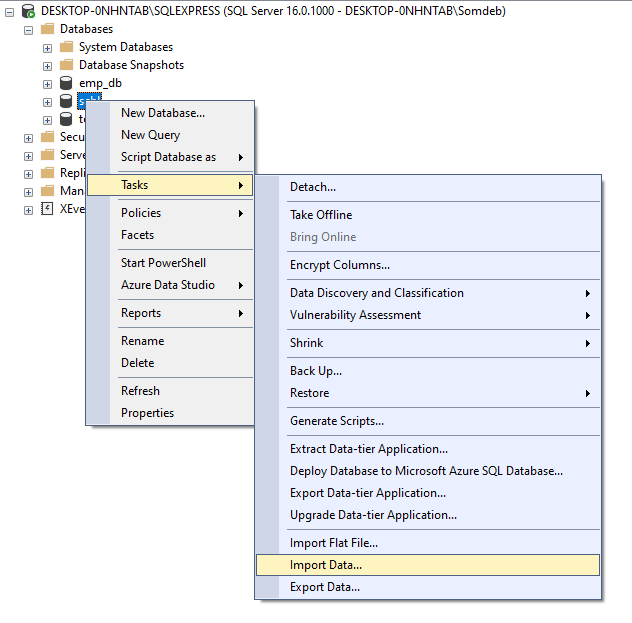
2. İçe Aktarma Sihirbazı iletişim kutusunda veri kaynağı olarak “Microsoft Excel”i seçin. Şimdi, verileri içe aktarmak istediğiniz Excel dosyasına göz atın ve içe aktarmanız gereken verileri içeren Excel sayfasını seçin. Ardından, 'İleri'yi tıklayın.

3. Hedef iletişim kutusunda hedef olarak “Microsoft OLE DB Provider for SQL Server”ı seçin. Şimdi, verileri içe aktarmak istediğiniz SQL Server veritabanı için sunucunun adını ve kimlik doğrulama ayrıntılarını girin. Ardından, verileri içine aktarmak istediğiniz veritabanını ve tabloyu seçin.
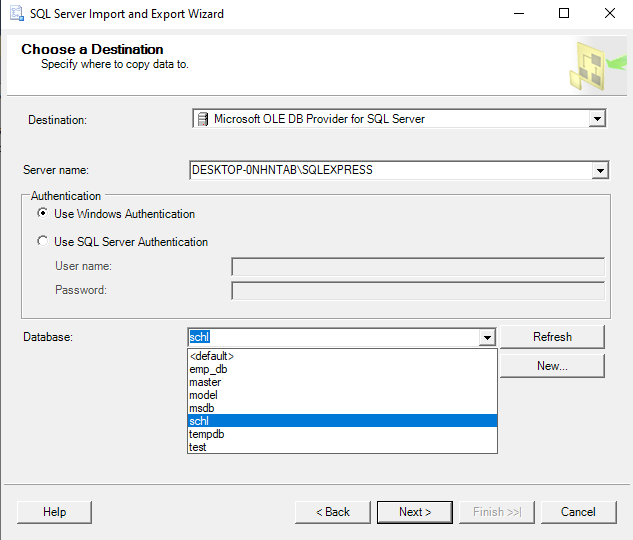
4. Excel kaynağındaki sütunları hedef tablodaki karşılık gelen sütunlarla eşleyin.
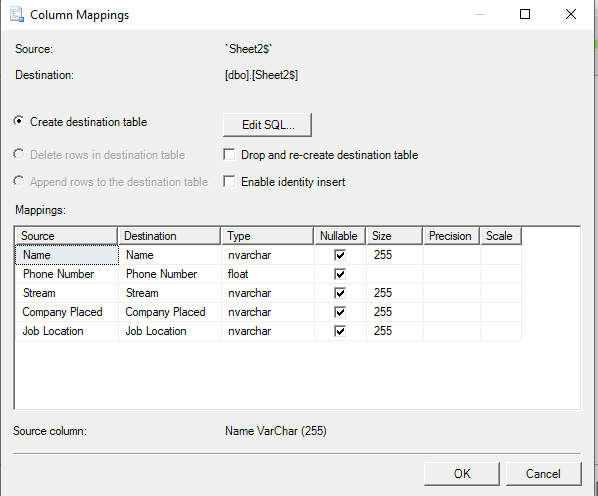
5. Verileri önizlemek ve hata işleme ve kimlik sütunları gibi ek ayarları yapılandırmak için 'İleri'ye tıklayın.
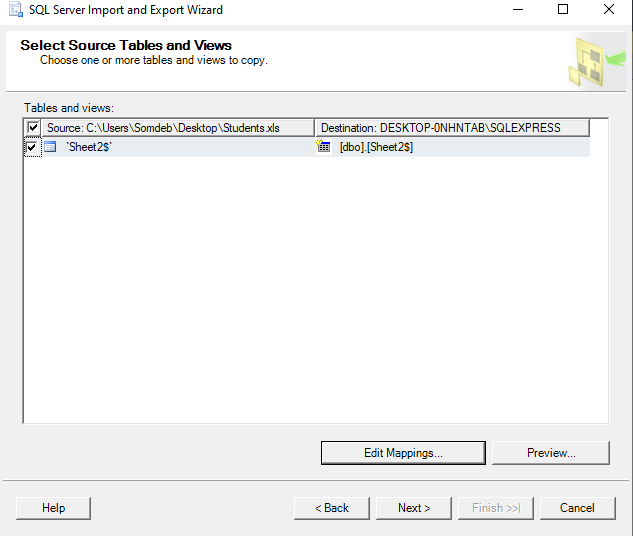
6. Yapılandırmayı kaydetmek ve verileri SQL Server'a aktarmak için 'Bitir'e tıklayın.
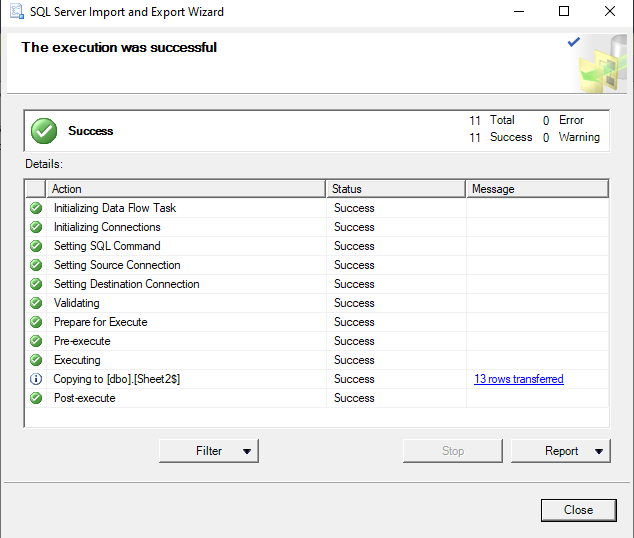
T-SQL Komutlarını Kullanma
OPENROWSET işlevini kullanarak Excel verilerini SQL Server'a aktarmak için T-SQL komutlarını kullanabilirsiniz. OPENROWSET işlevi, verileri Excel dosyası gibi harici bir kaynaktan okumanıza ve SQL Server'daki bir tabloya eklemenize olanak tanır. T-SQL komutlarını kullanarak Excel verilerini SQL Server'a aktarmak için şu adımları izleyin:
1. SQL Server'da, verileri almak istediğiniz Excel sayfasının yapısıyla eşleşen yeni bir tablo oluşturun.
Örneğin: Excel sayfasında Ad, Telefon Numarası, Akış, Şirket Yeri ve İş Yeri sütunları varsa, Ad, Telefon Numarası, Akış, Şirket Yeri ve İş Yeri sütunlarını içeren bir tablo oluşturun.
TABLO OLUŞTUR dbo.sheet2$ (VARCHAR(50) adı,
TelefonNumarası VARCHAR(20),
Akış VARCHAR(50),
Şirket Yerleştirilen VARCHAR(50),
İş Yeri VARCHAR(50)
)
2. Excel dosyasındaki verileri okumak için OPENROWSET işlevini kullanan yeni bir sorgu penceresine bir T-SQL komutu yazın. Oluşturduğunuz tabloya ekleyin. İşte kullanabileceğiniz örnek bir komut:
INSERT INTO dbo.sheet2$ (Ad, TelefonNumarası, Akış, Şirket Yeri, İş Konumu)Ad, TelefonNumarası, Akış, Şirket Yeri, İş Konumunu SEÇİN
OPENROWSET'TEN('Microsoft.ACE.OLEDB.12.0',
'Excel 12.0;Veritabanı=[C:\Users\Somdeb\Desktop\Students.xls];HDR=EVET',
'[sayfa2$]'DAN * SEÇİN')
Çıktı:
Ad Telefon Numarası Akış Şirketi Yerleştirilen İş yeri1 Arnab Das 9876543210 Engineering Infosys Kalküta
2 Riya Patel 8765432109 Tıp Apollo Hastaneleri Bombay
3 Advait Pal 7654321098 Law TATA Group Delhi
4 Anjali Singh 6543210987 Arts Wipro Limited Chennai
3. Verileri Excel sayfasından SQL Server tablosuna almak için T-SQL komutunu çalıştırın.
Not: T-SQL komutunu çalıştırmadan önce, SQL Server'ınızda Ad Hoc Dağıtılmış Sorgular seçeneğini etkinleştirmeniz gerekebilir.
sp_configure 'gelişmiş seçenekleri göster', 1;YENİDEN YAPILANDIRIN;
GİTMEK
sp_configure 'Ad Hoc Dağıtılmış Sorgular', 1;
YENİDEN YAPILANDIRIN;
GİTMEK
Düz Dosyayı İçe Aktarma
Verileri SQL Server'a aktarmanın bir başka basit yöntemi de SQL Server Management Studio'daki 'Düz Dosyayı İçe Aktar' sihirbazını kullanmaktır. Bu yöntem, CSV dosyası veya sekmeyle ayrılmış dosya gibi sabit veya sınırlandırılmış biçime sahip büyük bir dosyanız olduğunda kullanışlıdır. 'Düz Dosyayı İçe Aktar' sihirbazını kullanarak verileri içe aktarma adımları şunlardır:
1. Verileri içe aktarmak istediğiniz veritabanına sağ tıklayın ve içerik menüsünden “Görevler” -> “Düz Dosyayı İçe Aktar” öğesini seçin.

2. İçe aktarmak istediğiniz CSV veya excel dosyasının konumuna göz atın. Düz dosyanın formatını da seçebilir ve verileri önizleyebilirsiniz. 'Yeni tablo adı' kutusunda tablonun adını belirtin. Seçenekleri belirledikten sonra, devam etmek için “İleri”ye tıklayın.

3. 'Veri Önizleme' ekranında içe aktarılacak verileri önizleyebilir ve gerekirse kaynak ve hedef sütunlar arasındaki eşlemeleri değiştirebilirsiniz. Seçenekleri belirledikten sonra, devam etmek için “İleri”ye tıklayın.

4. 'Özet' ekranında içe aktarma işleminin özetini inceleyin ve içe aktarmayı tamamlamak için 'Bitir'e tıklayın.
5. İçe aktarma tamamlandığında, içe aktarılan verileri veritabanındaki hedef tabloda inceleyebilirsiniz.
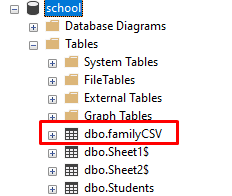
Excel veya CSV dosyasının içe aktarılmasını onaylamak için verileri içe aktardığınız tabloya karşı bir SELECT deyimi çalıştırmanız yeterlidir.
dbo.familyCSV'DEN * SEÇİN;Çıktı:
Aile Üyeleri Yaş Meslek1 Ajay 42 Mühendis
2 Sayani 38 Ev Hanımı
3 Rohit 24 Serbest Çalışan
4 Ayin 11 Öğrenci
Çözüm
Verileri Microsoft Excel'den SQL Server'a almak, SSIS, Alma ve Verme Sihirbazı ve T-SQL komutları dahil olmak üzere çeşitli yöntemler kullanılarak gerçekleştirilebilen yaygın bir görevdir. Her yöntemin kendine göre avantajları ve dezavantajları vardır. Durumunuz için en iyi yöntem, verilerin boyutu ve karmaşıklığı, içe aktarma sıklığı ve teknik becerileriniz ve kaynaklarınız gibi farklı faktörlere bağlıdır. Bu yazıda özetlediğimiz adımları izleyerek, Excel verilerini SQL Server'a başarıyla aktarabilirsiniz.